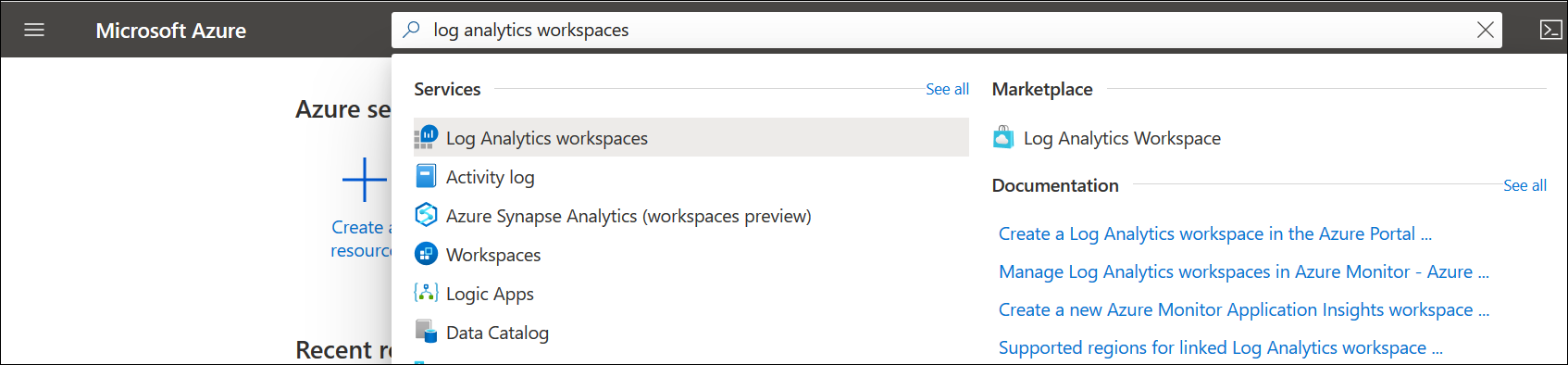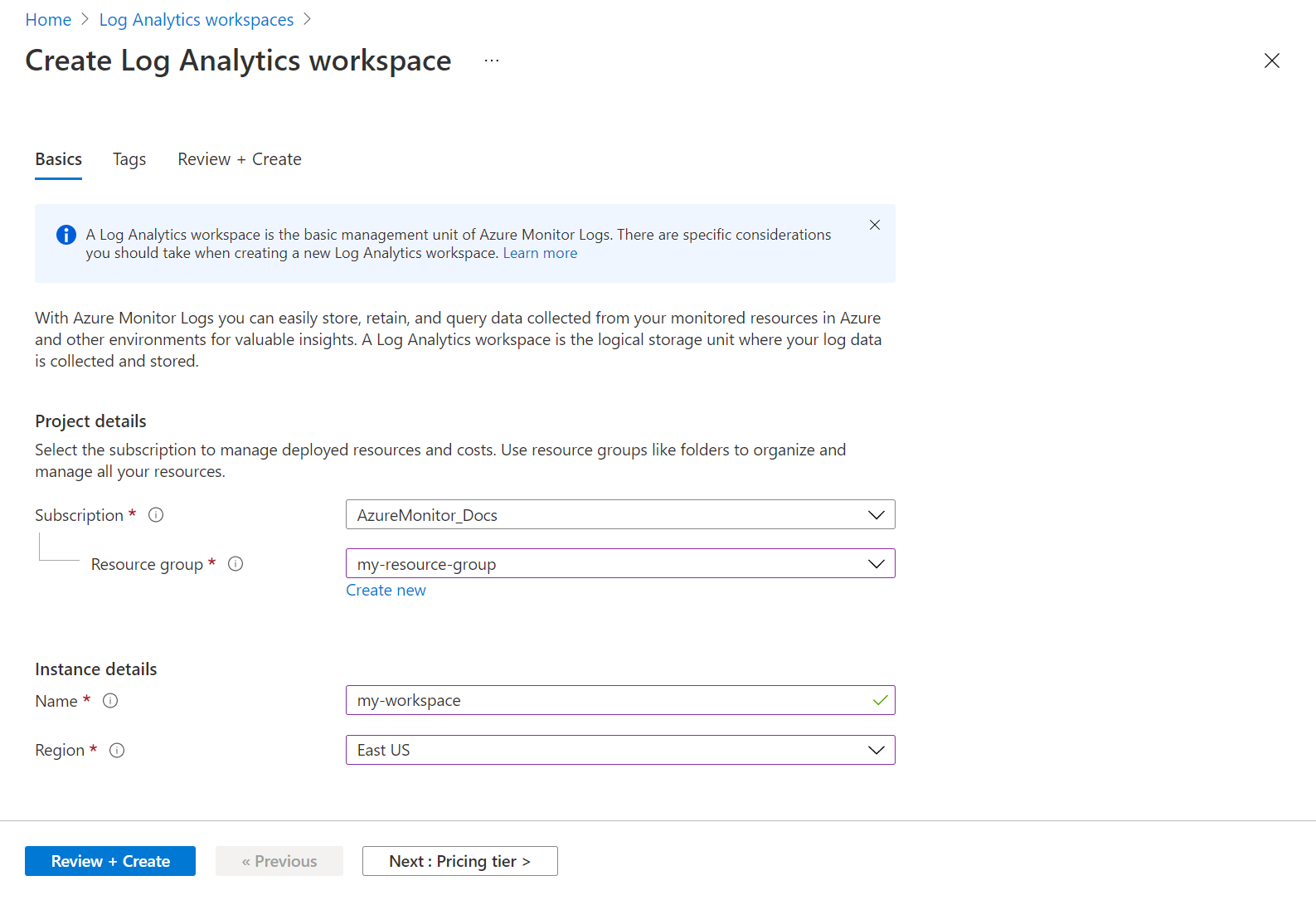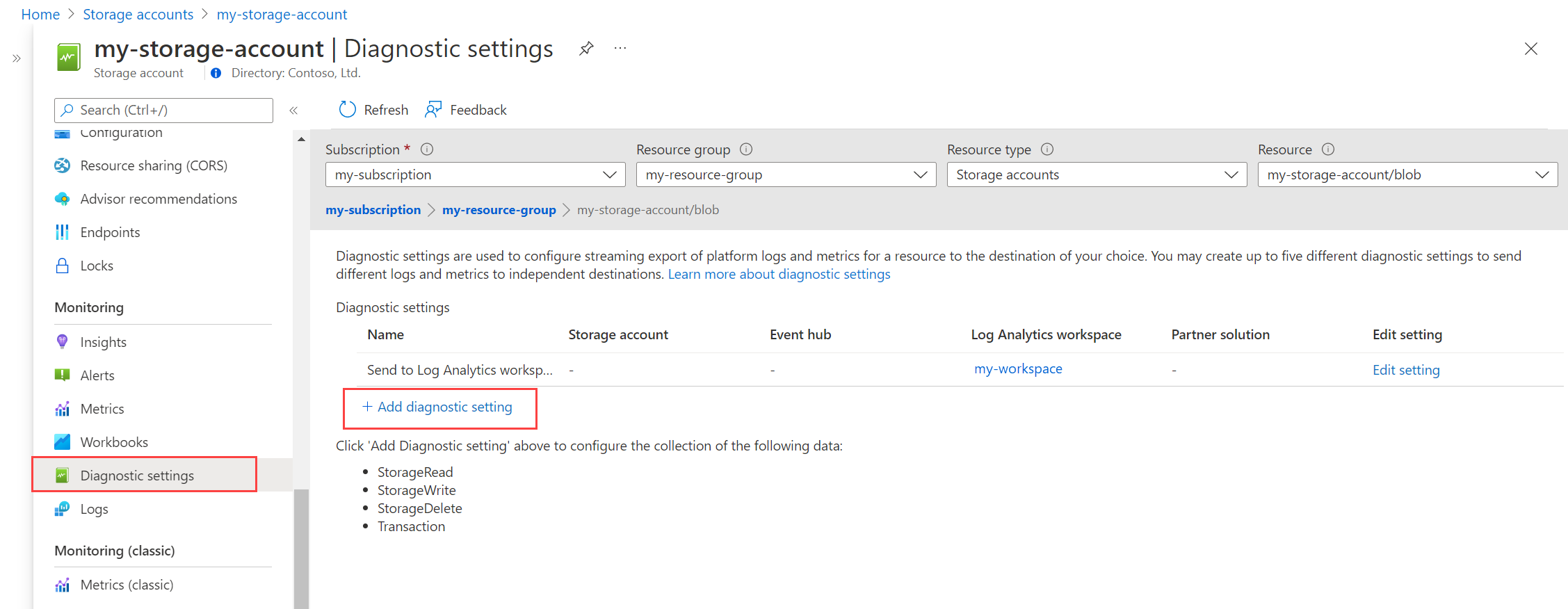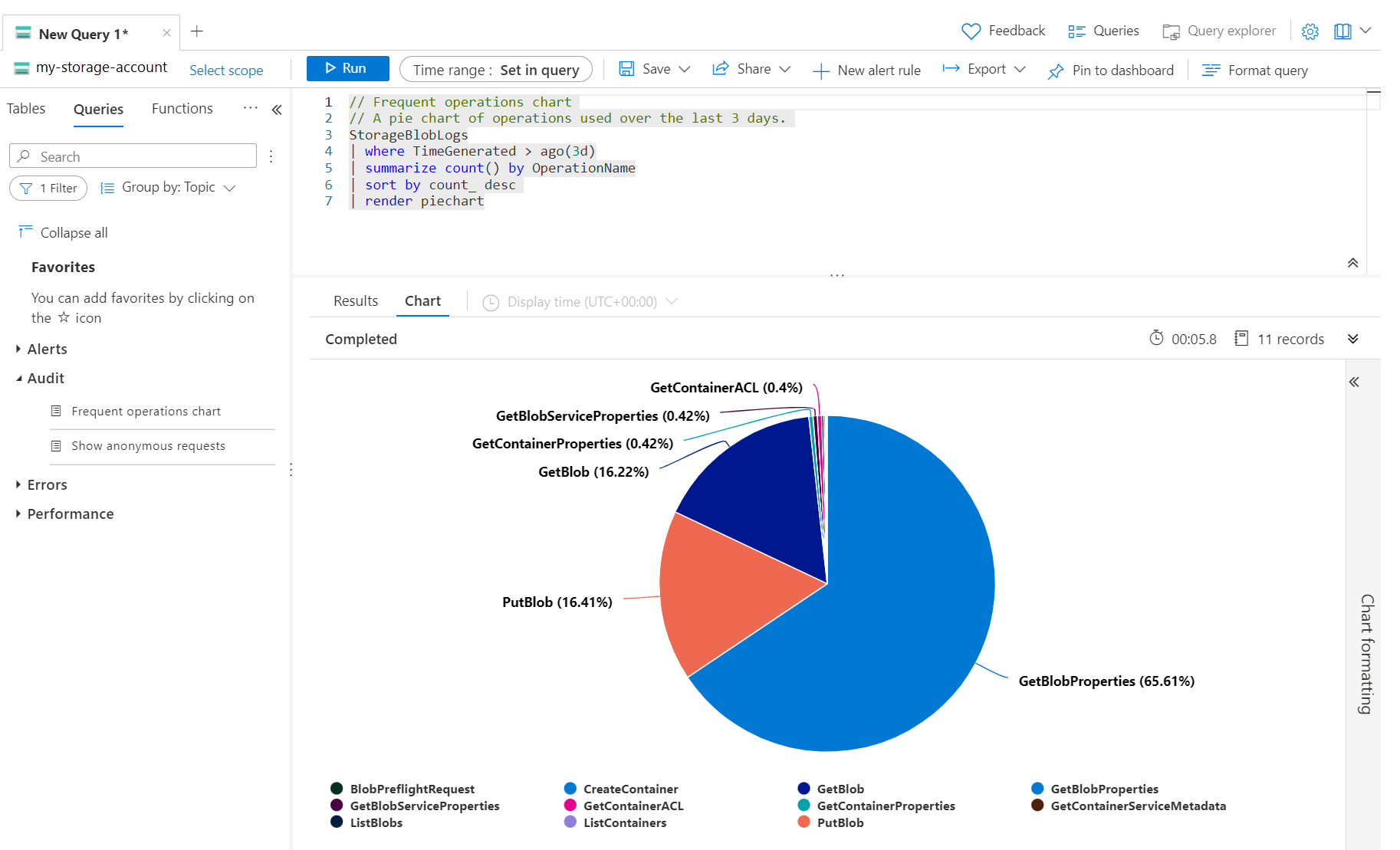Shromažďování a analýza protokolů prostředků z prostředku Azure
Protokoly prostředků poskytují přehled o podrobném provozu prostředku Azure a jsou užitečné pro monitorování jejich stavu a dostupnosti. Prostředky Azure generují protokoly prostředků automaticky, ale abyste je mohli shromažďovat, musíte vytvořit nastavení diagnostiky. Tento kurz vás provede procesem vytvoření nastavení diagnostiky pro odesílání protokolů prostředků do pracovního prostoru služby Log Analytics, kde je můžete analyzovat pomocí dotazů protokolu.
V tomto kurzu se naučíte:
- Vytvořte pracovní prostor služby Log Analytics ve službě Azure Monitor.
- Vytvořte nastavení diagnostiky pro shromažďování protokolů prostředků.
- Vytvořte jednoduchý dotaz protokolu pro analýzu protokolů.
Požadavky
K dokončení kroků v tomto kurzu potřebujete prostředek Azure, který chcete monitorovat.
V předplatném Azure můžete použít libovolný prostředek, který podporuje nastavení diagnostiky. Pokud chcete zjistit, jestli prostředek podporuje nastavení diagnostiky, přejděte na webu Azure Portal do nabídky a ověřte, že v části Monitorování v nabídce existuje možnost Nastavení diagnostiky.
Poznámka:
Tento postup se nevztahuje na virtuální počítače Azure. K konfiguraci rozšíření diagnostiky se používá nabídka Nastavení diagnostiky.
Vytvoření pracovního prostoru služby Log Analytics
Azure Monitor ukládá data protokolů do pracovního prostoru služby Log Analytics. Pokud jste už v předplatném vytvořili pracovní prostor, můžete ho použít. Můžete se také rozhodnout použít výchozí pracovní prostor v každém předplatném Azure.
Pokud chcete vytvořit nový pracovní prostor služby Log Analytics, použijte následující postup. Pokud budete používat existující pracovní prostor, přejděte do další části.
Na webu Azure Portal v části Všechny služby vyberte pracovní prostory služby Log Analytics.
Vyberte Vytvořit a vytvořte nový pracovní prostor.
Na kartě Základy vyberte předplatné, skupinu prostředků a oblast pracovního prostoru. Tyto hodnoty nemusí být stejné jako monitorovaný prostředek. Zadejte název, který musí být globálně jedinečný pro všechna předplatná služby Azure Monitor.
Vyberte Zkontrolovat a vytvořit pracovní prostor.
Vytvoření nastavení diagnostiky
Nastavení diagnostiky definuje, kam se mají odesílat protokoly prostředků pro konkrétní prostředek. Jedno nastavení diagnostiky může mít více cílů, ale v tomto kurzu používáme jenom pracovní prostor služby Log Analytics.
V části Monitorování v nabídce vašeho prostředku vyberte Nastavení diagnostiky. Pak vyberte Přidat nastavení diagnostiky.
Poznámka:
Některé prostředky můžou vyžadovat jiné výběry. Například účet úložiště vyžaduje, abyste před zobrazením možnosti Přidat nastavení diagnostiky vybrali prostředek. U některých prostředků si také můžete všimnout popisku náhledu , protože jejich nastavení diagnostiky je aktuálně ve verzi Preview.
Každé nastavení diagnostiky má tři základní části:
- Název: Název nemá žádný významný vliv a měl by být popisný pro vás.
- Kategorie: Kategorie protokolů, které se mají odesílat do každého cíle. Sada kategorií se pro každou službu Azure liší.
- Cíle: Jeden nebo více cílů pro odesílání protokolů. Všechny služby Azure sdílejí stejnou sadu možných cílů. Každé nastavení diagnostiky může definovat jedno nebo více cílů, ale maximálně jeden cíl konkrétního typu.
Zadejte název nastavení diagnostiky a vyberte kategorie, které chcete shromáždit. Definice dostupných kategorií najdete v dokumentaci ke každé službě. Všechny metriky odesílají stejné metriky platformy dostupné v metrikách služby Azure Monitor pro prostředek do pracovního prostoru. V důsledku toho můžete tato data analyzovat pomocí dotazů protokolu spolu s dalšími daty monitorování. Vyberte Odeslat do pracovního prostoru služby Log Analytics a pak vyberte pracovní prostor, který jste vytvořili.
Výběrem možnosti Uložit uložte nastavení diagnostiky.
Načtení protokolů pomocí dotazu protokolu
Data se načítají z pracovního prostoru služby Log Analytics pomocí dotazu protokolu napsaného v dotazovací jazyk Kusto (KQL). Sada předem vytvořených dotazů je k dispozici pro mnoho služeb Azure, takže k zahájení práce nepotřebujete znalosti KQL.
V nabídce vašeho prostředku vyberte Protokoly. Otevře se log Analytics s oknem Dotazy , které obsahuje předem připravené dotazy pro váš typ prostředku.
Poznámka:
Pokud se okno Dotazy neotevře, vyberte v pravém horním rohu možnost Dotazy .
Projděte si dostupné dotazy. Určete, který se má spustit, a vyberte Spustit. Dotaz se přidá do okna dotazu a vrátí se výsledky.
Další kroky
Jakmile shromažďujete data monitorování vašich prostředků Azure, podívejte se na různé možnosti vytváření pravidel upozornění, která se mají proaktivně informovat, když Azure Monitor identifikuje zajímavé informace.